Windows 8 검색에서 웹 결과를 비활성화하는 방법
윈도우 8.x는 로컬 컴퓨터뿐만 아니라 인터넷의 결과를 확인하도록 검색을 설정했습니다. 로컬 컴퓨터에서 파일이나 설정을 검색하는 것만으로도 성 가실 수 있습니다. Bing에서 웹 결과를 가져 오지 못하게하는 방법은 다음과 같습니다.
예를 들어 아래 이미지에서 입력하면 워드 검색 필드에서 원치 않는 긴 목록결과는 상점의 앱에서 웹의 결과로 나타납니다. 솔직히 말해서 웹을 검색하거나 브라우저를 열거 나 앱을 검색하려면 스토어를 엽니 다.

물론 Windows 8.x에서는 드롭 다운을 선택하고 검색 할 위치를 Windows에 알릴 수 있지만 편리하지는 않습니다.
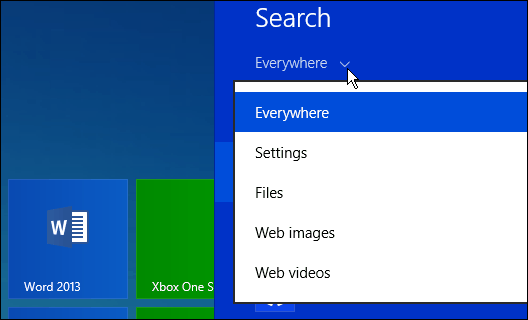
Windows 8 검색에서 웹 결과 비활성화
이 동작을 끄려면 런 라인을 열고 유형: gpedit.msc Enter를 누르십시오.
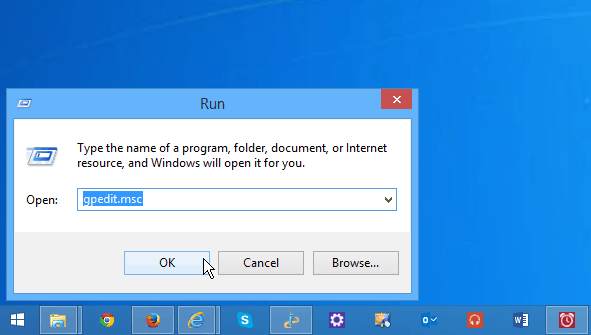
로 이동 컴퓨터 구성> 관리 템플릿> Windows 구성 요소> 검색. 그런 다음 오른쪽 창에서 다음 세 가지 정책을 활성화하십시오.
- 웹 검색을 허용하지 않습니다
- 웹을 검색하거나 검색 결과를 표시하지 마십시오
- 계량 된 연결을 통한 검색에서 웹을 검색하거나 웹 결과를 표시하지 마십시오.
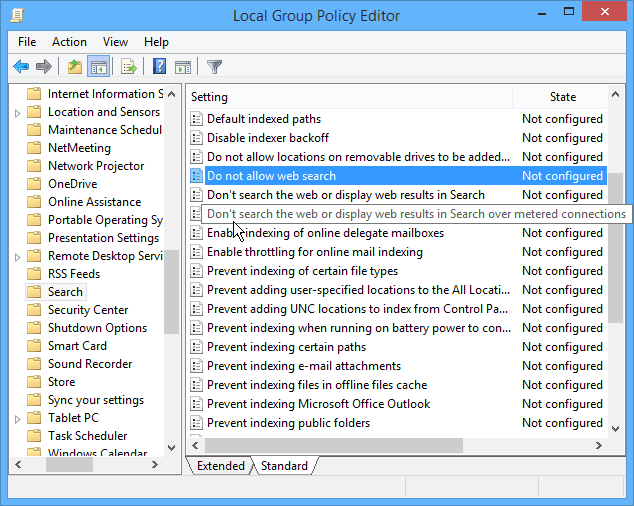
활성화하려면 각 항목을 두 번 클릭하고 창 하단에서 활성화를 선택한 다음 확인을 선택하십시오.
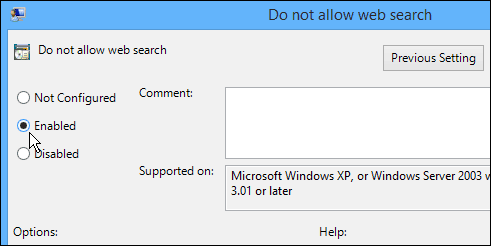
완료되면 세 개의 항목이 다음 스크린 샷과 같아야하며 그룹 정책 편집기를 닫을 수 있습니다.
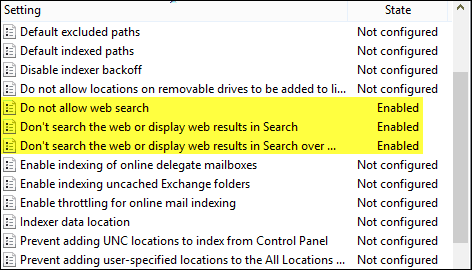
이제 차이점을보십시오. 웹 결과가 목록을 어지럽히 지 않고 깔끔한 결과 목록.
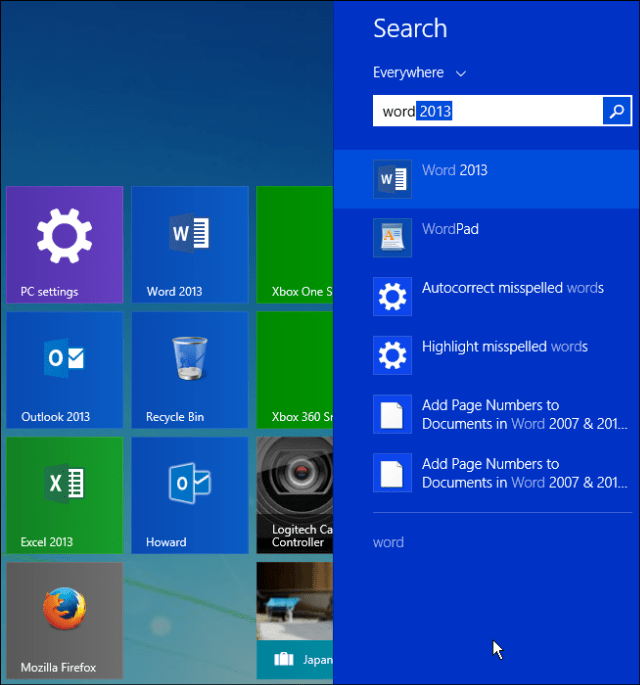
Windows 10에는 시작 메뉴가 다시 있지만검색 기능에는 기능이 더 많이 포함되어 있으며 디지털 어시스턴트 Cortana가 포함되어 있습니다. 현재 양식 (빌드 9926)으로 검색을 사용하여 OS 섹션으로 쉽게 이동하거나 문서를 빠르게 찾고 싶을 때 실제로 얼마나 유용한 지 잘 모르겠습니다.
나는 찔 렀고 현재 이러한 추가 기능을 비활성화하는 방법이 있지만 결국 무료 검색 유틸리티 인 Everything을 설치하는 것이 가장 좋습니다.










코멘트를 남겨주세요